win11重置电脑后就剩回收站如何解决 win11重置系统后无法显示其他桌面图标怎么办
更新时间:2023-08-31 17:07:23作者:yang
win11重置电脑后就剩回收站如何解决,随着Win11操作系统的推出,一些用户在重置电脑后遇到了一些问题,例如只剩下回收站图标、无法显示其他桌面图标等,如何解决这些问题呢?在本文中我们将探讨针对Win11重置电脑后仅剩回收站的情况以及无法显示其他桌面图标的解决方法,帮助用户更好地应对这些困扰。无论你是Win11系统的新手还是老手,相信本文都能为你提供有效的解决方案。让我们一起来看看吧!
解决方法:
1.在桌面点击鼠标右键-个性化-进入Windows主题个性化中心。
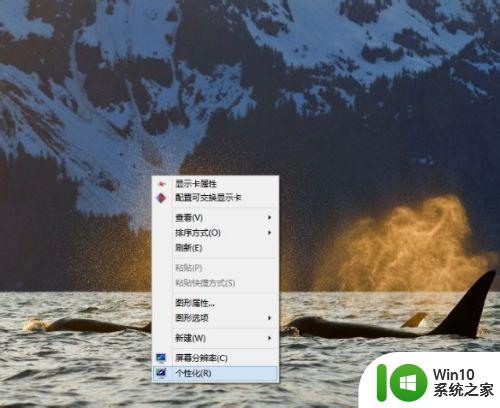
2.控制面板-外观和个性化-个性化-更改桌面图标。
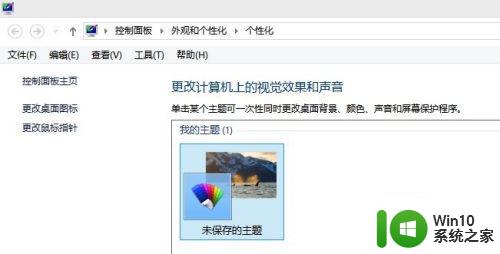
3.桌面图标设置-桌面图标-计算机-勾选,用户的文件-勾选-应用-确定。
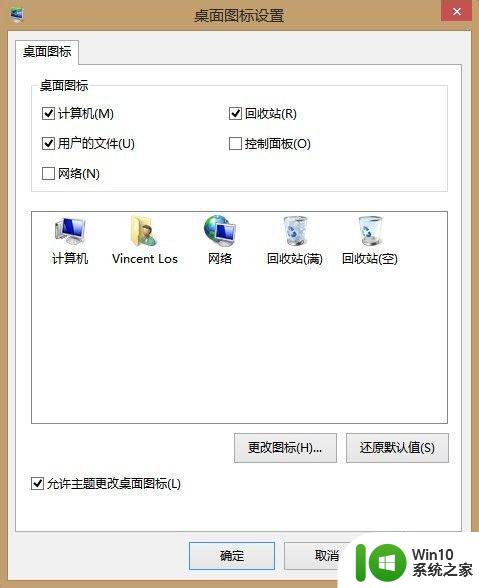
4.回到桌面后可看见这台电脑的图标,就是以前的计算机图标。如果觉得名字不好听请右键这台电脑-重命名-输入计算机。
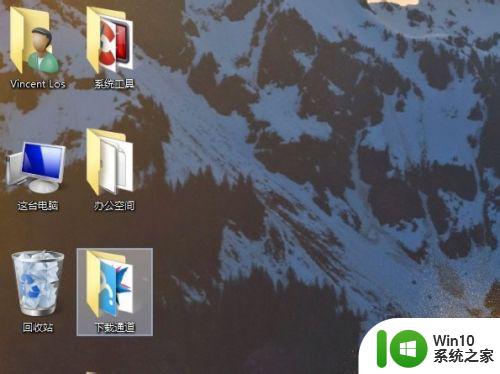
5.确定重命名后这台电脑修改为了计算机,就是我的电脑了。
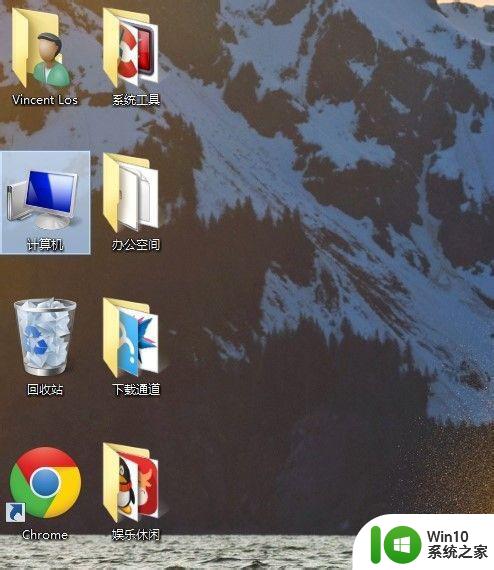
以上是重置电脑后只剩回收站的解决方法,需要的用户可以按照本文提供的步骤进行操作,希望这篇文章对大家有所帮助。
win11重置电脑后就剩回收站如何解决 win11重置系统后无法显示其他桌面图标怎么办相关教程
- win11桌面回收站如何删除 win11如何彻底删除回收站桌面图标
- win11如何显示回收站 win11回收站图标不见了怎么办
- win11系统如何把回收站从桌面删除 如何在Win11系统中移除桌面上的回收站图标
- win11如何让桌面隐藏的图标重新显示出来 win11桌面图标消失后怎么找回来
- win11如何关闭回收站图标 win11回收站如何隐藏不显示
- win11更新之后桌面图标重叠了怎么办 win11桌面图标重叠解决办法
- win11系统回收站怎么找回 win11桌面回收站不见怎么办
- win11桌面如何显示此电脑图标 win11此电脑图标消失怎么找回
- win11如何删除回收站图标 win11怎么删除回收站图标
- win11桌面没显示我的电脑图标 Win11系统桌面上怎样设置显示我的电脑图标
- win11电脑桌面图标重叠在一起如何解决 win11小图标重叠怎么办
- win11如何取消桌面回收站 win11回收站怎么隐藏
- win11系统启动explorer.exe无响应怎么解决 Win11系统启动时explorer.exe停止工作如何处理
- win11显卡控制面板不见了如何找回 win11显卡控制面板丢失怎么办
- win11安卓子系统更新到1.8.32836.0版本 可以调用gpu独立显卡 Win11安卓子系统1.8.32836.0版本GPU独立显卡支持
- Win11电脑中服务器时间与本地时间不一致如何处理 Win11电脑服务器时间与本地时间不同怎么办
win11系统教程推荐
- 1 win11安卓子系统更新到1.8.32836.0版本 可以调用gpu独立显卡 Win11安卓子系统1.8.32836.0版本GPU独立显卡支持
- 2 Win11电脑中服务器时间与本地时间不一致如何处理 Win11电脑服务器时间与本地时间不同怎么办
- 3 win11系统禁用笔记本自带键盘的有效方法 如何在win11系统下禁用笔记本自带键盘
- 4 升级Win11 22000.588时提示“不满足系统要求”如何解决 Win11 22000.588系统要求不满足怎么办
- 5 预览体验计划win11更新不了如何解决 Win11更新失败怎么办
- 6 Win11系统蓝屏显示你的电脑遇到问题需要重新启动如何解决 Win11系统蓝屏显示如何定位和解决问题
- 7 win11自动修复提示无法修复你的电脑srttrail.txt如何解决 Win11自动修复提示srttrail.txt无法修复解决方法
- 8 开启tpm还是显示不支持win11系统如何解决 如何在不支持Win11系统的设备上开启TPM功能
- 9 华硕笔记本升级win11错误代码0xC1900101或0x80070002的解决方法 华硕笔记本win11升级失败解决方法
- 10 win11玩游戏老是弹出输入法解决方法 Win11玩游戏输入法弹出怎么办
win11系统推荐
- 1 win11系统下载纯净版iso镜像文件
- 2 windows11正式版安装包下载地址v2023.10
- 3 windows11中文版下载地址v2023.08
- 4 win11预览版2023.08中文iso镜像下载v2023.08
- 5 windows11 2023.07 beta版iso镜像下载v2023.07
- 6 windows11 2023.06正式版iso镜像下载v2023.06
- 7 win11安卓子系统Windows Subsystem For Android离线下载
- 8 游戏专用Ghost win11 64位智能装机版
- 9 中关村win11 64位中文版镜像
- 10 戴尔笔记本专用win11 64位 最新官方版